
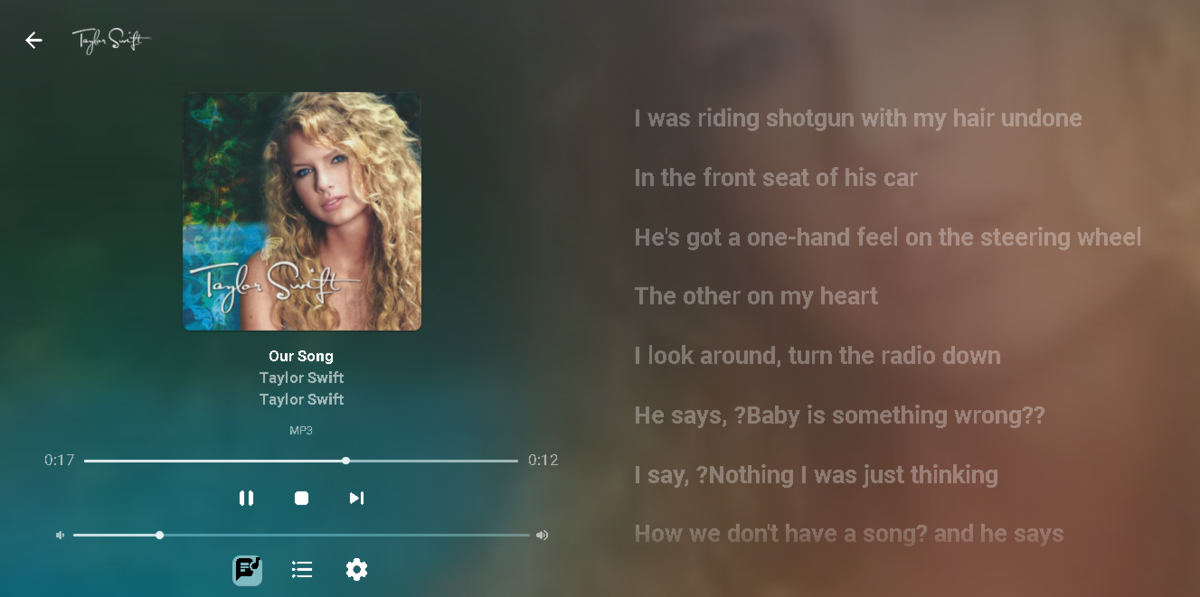
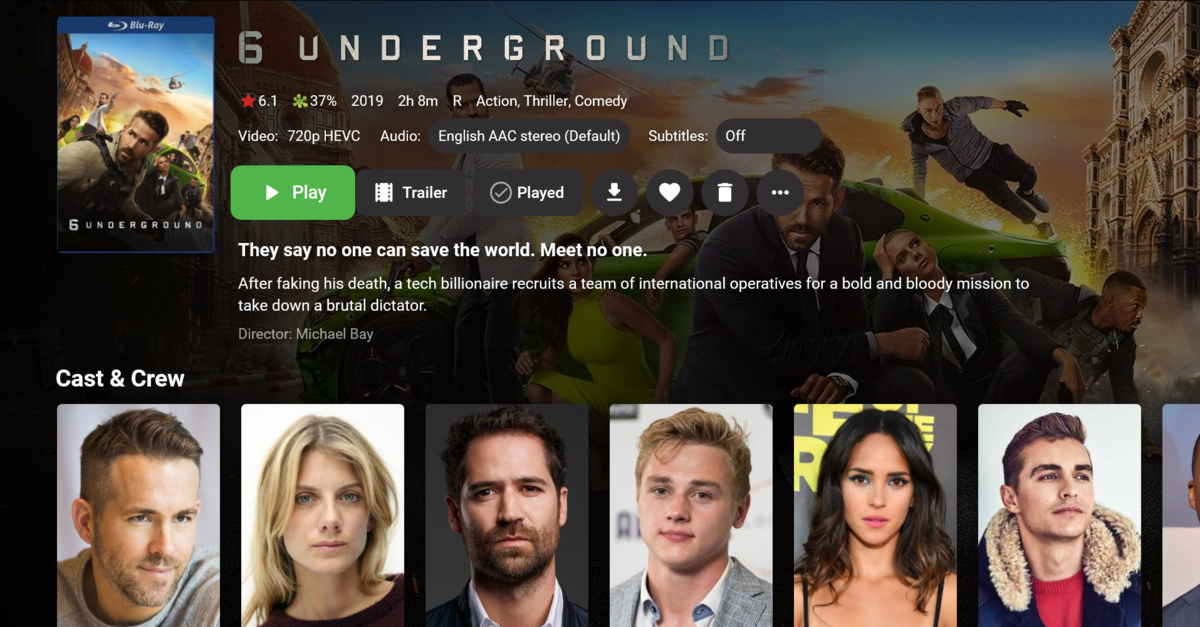
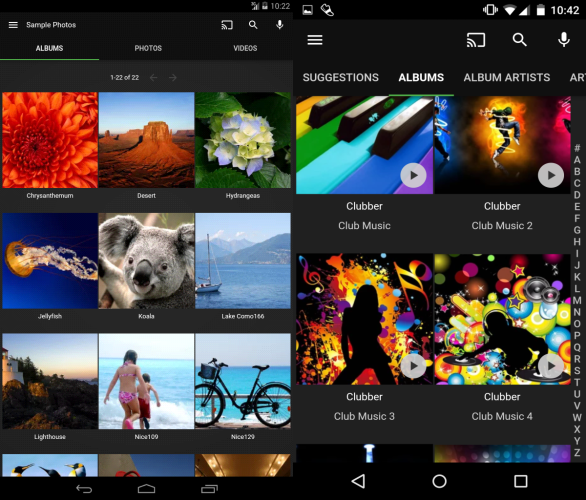
Emby是一款基于Web的多媒体服务器,可以实现免费媒体共享、强大的媒体管理以及多设备随时随地播放等功能。本篇教程将会介绍Emby的基本信息、应用场景、快速上手、常用特性等信息。
Emby是一款免费的开源媒体服务器,可以方便地管理和共享媒体内容。Emby将个人媒体库中的视频、音乐、直播电视和照片进行组织,并将它们流式传输到智能电视、流媒体盒子和移动设备。这个容器被打包成一个独立的Emby媒体服务器。通过Emby的Web界面,我们可以快速浏览和管理自己的媒体资源,并将这些资源免费共享给亲朋好友、家人或共同爱好者。
Emby的应用场景非常广泛,主要包括以下几个方面:
对于初学者,跟随以下步骤,即可完成Emby的配置和基本使用。
下面是使用Dk8s平台快速搭建Emby 服务器的步骤:
步骤1:安装Dk8s
首先,你需要在你的机器上安装Dk8s。具体的安装方法可以进入【首页】-【探索】-【快速上手】查阅官方文档。
步骤2:安装Emby
进入【首页】-【商店】搜索‘Emby ’程序,点击安装。
步骤3:运行Emby
安装后,点击【我的】-【‘Emby ’程序】-【更多】-【设置】,检查各项参数是否需要修改,
其中,‘本地目录’指示的值为共享文件夹的二级目录路径,一级目录需进入【首页】-【设置】-【存储】-‘存储位置’进行修改,所有程序仅支持存储于同一个一级目录中,二级目录默认隶属于一级目录。
设置参数检查后,如无需修改,即可点击运行,程序会自动拉取镜像并完成安装。
步骤4:访问Emby
现在,你可以进入【我的】-【‘Emby ’程序】,点击打开程序,可在【设置】中修改默认密码。
Webui可以在http://:8096找到。
Emby有非常完整和详细的文档,位于此处。
–device=/dev/dri:/dev/dri
我们将自动确保容器内的abc用户具有访问此设备的适当权限。
我们会自动添加必要的环境变量,以利用主机上GPU的所有功能。一旦在主机上安装了nvidia-docker,您将需要重新/创建docker容器,并使用nvidia容器运行时–runtime=nvidia和添加一个环境变量-e NVIDIA_VISIBLE_DEVICES=all(也可以设置为特定gpu的UUID,可以通过运行nvidia-smi --query-gpu=gpu_name,gpu_uuid --format=csv来发现)。NVIDIA会自动将GPU和驱动程序从主机挂载到emby docker中。
–device=/dev/vchiq:/dev/vchiq
-v /opt/vc/lib:/opt/vc/lib
–device=/dev/video10:/dev/video10
–device=/dev/video11:/dev/video11
–device=/dev/video12:/dev/video12
容器镜像是在运行时使用传递的参数进行配置的(例如上面的参数)。这些参数由冒号分隔,并分别表示<外部>:<内部>。例如,-p 8080:80将会将容器内部的80端口暴露给主机IP上的8080端口,从而使得容器外部可以访问该端口。
=======
| 参数 | 功能 |
|---|---|
| 端口-p 8096 | Http webUI |
| 端口-p 8920 | Https webUI(需要设置自己的证书) |
| 环境变量-e PUID=1000 | 用于 用户ID - 请参阅下面的说明 |
| 环境变量-e PGID=1000 | 对于 组ID - 请参阅下面的说明 |
| 环境变量-e TZ=Etc/UTC | 指定要使用的时区,请参阅此列表 |
| 目录-v /config | Emby数据存储位置。这可能会变得非常大,对于大型收藏,可能超过50GB。 |
| 目录-v /data/tvshows | 媒体放在这里。可以添加多个,例如/data/movies、/data/tv等。 |
| 目录-v /data/movies | 媒体放在这里。可以添加多个,例如/data/movies、/data/tv等。 |
| 目录-v /opt/vc/lib | Raspberry Pi OpenMAX库的路径(可选) |
| 目录–device /dev/dri | 仅在您想要使用Intel或AMD GPU进行硬件加速视频编码(vaapi)时才需要。 |
| 目录–device /dev/vchiq | 仅在您想要使用Raspberry Pi OpenMax视频编码(Bellagio)时才需要。 |
| 目录–device /dev/video10 | 仅在您想要使用Raspberry Pi V4L2视频编码时才需要。 |
| 目录–device /dev/video11 | 仅在您想要使用Raspberry Pi V4L2视频编码时才需要。 |
| 目录–device /dev/video12 | 仅在您想要使用Raspberry Pi V4L2视频编码时才需要。 |
=======
您可以使用特殊的前缀FILE__从文件中设置任何环境变量。
例如:
-e FILE__PASSWORD=/run/secrets/mysecretpassword
将根据/run/secrets/mysecretpassword文件的内容设置环境变量PASSWORD。
对于我们的所有镜像,我们提供了覆盖容器内启动的服务的默认umask设置的能力,使用可选的-e UMASK=022设置。请记住,umask不是chmod,它根据其值从权限中减去,而不是添加。在寻求支持之前,请阅读此处的相关信息。
使用卷(-v标志)时,主机操作系统和容器之间可能会出现权限问题,我们通过允许您指定用户PUID和组PGID来避免此问题。
确保主机上的任何卷目录都由您指定的相同用户拥有,任何权限问题都会像魔术一样消失。
在这个示例中,PUID=1000,PGID=1000,要找到您自己的,请使用以下命令:
$ id username
uid=1000(dockeruser) gid=1000(dockergroup) groups=1000(dockergroup)
我们发布各种Docker Mods以在容器内启用附加功能。可以通过上面的动态徽章访问此镜像(如果有的话)可用的Mods列表,以及可以应用于我们任何一个镜像的通用mods。
在容器运行时访问shell:docker exec -it emby /bin/bash
实时监视容器日志:docker logs -f emby
以下是一些示例片段,可帮助您开始创建一个容器。
---
version: "2.1"
services:
emby:
image: lscr.io/linuxserver/emby:latest
container_name: emby
environment:
- PUID=1000
- PGID=1000
- TZ=Etc/UTC
volumes:
- /path/to/library:/config
- /path/to/tvshows:/data/tvshows
- /path/to/movies:/data/movies
- /opt/vc/lib:/opt/vc/lib #optional
ports:
- 8096:8096
- 8920:8920 #optional
devices:
- /dev/dri:/dev/dri #optional
- /dev/vchiq:/dev/vchiq #optional
- /dev/video10:/dev/video10 #optional
- /dev/video11:/dev/video11 #optional
- /dev/video12:/dev/video12 #optional
restart: unless-stopped
docker cli (click here for more info)
docker run -d \
--name=emby \
-e PUID=1000 \
-e PGID=1000 \
-e TZ=Etc/UTC \
-p 8096:8096 \
-p 8920:8920 `#optional` \
-v /path/to/library:/config \
-v /path/to/tvshows:/data/tvshows \
-v /path/to/movies:/data/movies \
-v /opt/vc/lib:/opt/vc/lib `#optional` \
--device /dev/dri:/dev/dri `#optional` \
--device /dev/vchiq:/dev/vchiq `#optional` \
--device /dev/video10:/dev/video10 `#optional` \
--device /dev/video11:/dev/video11 `#optional` \
--device /dev/video12:/dev/video12 `#optional` \
--restart unless-stopped \
lscr.io/linuxserver/emby:latest
我们的大部分图像都是静态的、有版本的,并且需要更新图像和重新创建容器来更新应用程序。除了一些例外情况(如nextcloud、plex),我们不建议或支持在容器内部更新应用程序。请参考上面的应用程序设置部分,查看是否建议使用该图像。
以下是更新容器的说明:
在Emby的Web界面中,我们可以通过添加媒体库来管理我们的媒体资源,具体操作如下:
在Emby的Web界面中,我们可以从已添加的媒体库中选择要播放的媒体资源进行观看。具体操作如下:
Emby的提供了多种实用特性,常用的特性如下:
在使用Emby时,我们需要注意以下几个细节:
Emby的原理是通过映射和广播来实现多个设备之间的通信和协作。不同设备之间的通信是通过读取Emby Server上的托管媒体文件实现的,而Emby Server在提供统一的媒体资源管理和转码服务。
通过本篇教程的介绍,相信对于Emby的基本了解和常用操作有了大致认识。Emby是一款免费的媒体服务器,支持多种设备,在使用时我们需要注意版权问题、数据备份以及安全问题。通过学习本篇教程,将可以帮助您更好、更便捷、更安全的使用Emby,欣赏您喜欢的内容。